Cómo hacer una copia de seguridad de su PC con Windows o MAC de forma gratuita con MOZY
Seguridad Apoyo Almacenamiento En La Nube / / March 19, 2020

Durante el fin de semana mi hermana me llamó en pánico. “¡No puedo encender mi computadora! Tiene más de diez años de historia de Quicken para mi pequeña empresa, ¡y no está respaldado en ningún lado! ¡AYUDA!”
¿Suena familiar? Esperemos que no, pero lo más probable es que si aún no ha sucedido, pronto lo hará. Eso es porque las estadísticas muestran que, en promedio, más de 140,000 unidades de disco duro fallan cada semana y otro 12,000 computadoras portátiles se pierden o son robadas desde los aeropuertos cada semana también.
Afortunadamente para mi hermana, hace aproximadamente un año cuando nos invitó a soporte técnico gratuito "Cena", mientras limpiaba la PC de un año de Acumulación de virus Decidí instalar una copia gratuita de Mozy. Hicimos un viaje a Fry's, tomamos un disco nuevo y ella volvió a funcionar sin pérdida de datos. Final feliz.

Quien es Mozy
Ok, la hora de la historia ha terminado y es hora de tomarse en serio la copia de seguridad de la computadora en casa La buena noticia es que es simple usar el servicio de respaldo en línea "en la nube" Mozy.com. Mozy es una solución de respaldo en línea "en la nube" que proporciona 2 gigabytes de respaldo gratuito en línea. Su agente de respaldo es simple de instalar y configurar.
¿Por qué usar Mozy para hacer una copia de seguridad de mis datos?
Aunque hay varios otros proveedores que ofrecen copias de seguridad "en la nube", me gusta Mozy por varias razones diferentes.
- Ofertas de Mozy t2 conciertos de almacenamiento en línea gratuito y almacenamiento ilimitado por una tarifa plana de $ 4.95 al mes.
- Su cliente es simple y fácil de instalar y configurar.
- El cliente de respaldo de Mozy le permite cifrar sus datos antes de cargarlos. Es una gran noticia, ya que nunca se sabe qué "matones" podrían estar funcionando en los centros de datos remotos con acceso a sus datos.
- Mozy mantiene versiones de archivos durante 30 días en caso de que necesite volver a una copia anterior de un archivo.
- Mozy no va a desaparecer / ir a la quiebra porque EMC (líder mundial en almacenamiento de centros de datos corporativos) adquirió Mozy en 2007.
- Mozy es compatible con computadoras MAC y Windows
- Si su casa se incendia o su computadora es robada, sus datos se guardan en un lugar seguro su centro de datos.
Descripción rápida de la instalación y configuración
1. Mi recomendación es configurar la cuenta gratuita con 2GB. Si le gusta el servicio, siempre puede actualizar a una cuenta HOME por la tarifa plana de $ 4.95 con respaldo ilimitado.
Enlace de descarga gratuita de Mozy 2GB
2. Configure su cuenta gratuita y descargue el cliente MAC o Windows.
Nota: Todas las capturas de pantalla tomadas de Windows 7
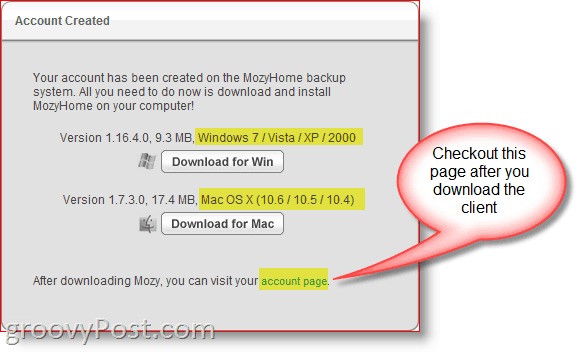
Te recomiendo que también eches un vistazo a la página de cuentas. La página de cuentas es donde configurará dónde se almacena toda su información, sobre cuántos datos ha respaldado, qué computadoras se están respaldando, actualizar su cuenta, etc.
3. Presione el típico Siguiente, Siguiente, Siguiente hasta que se complete la instalación.
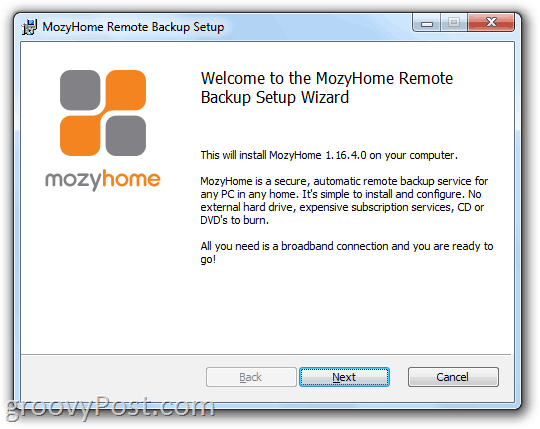
4. Comience el asistente de configuración y volver a entrar en tu dirección de correo electrónico y contraseña configurar durante el registro. Hacer clicpróximo cuando termine.
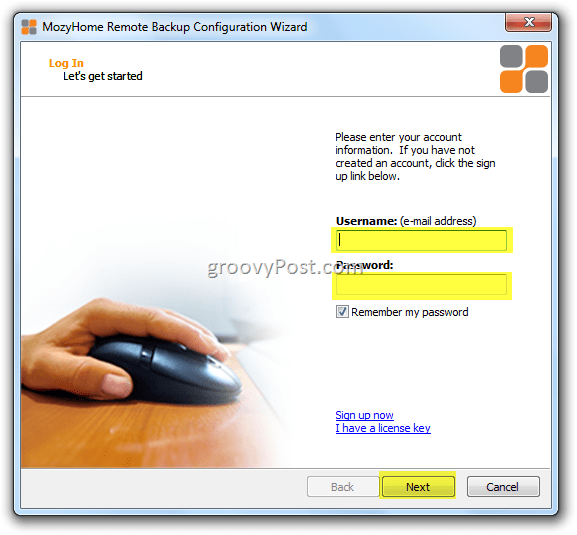
¡DETENER! ¡LEA CUIDADOSAMENTE!
Ok, ahora tienes que tomar una decisión muy crítica. Como se ha mencionado más arriba, (razón # 3 para usar Mozy.com) una de las mejores cosas de usar Mozy para respaldar sus datos es que el cliente de respaldo cifrará sus datos antes de subirlos a la "nube" de Mozy. Este cifrado es un buena característica porque esto asegurará que sus datos nunca se encuentren en una cinta de respaldo en algún almacén en algún lugar o en un servidor de archivos en algún lugar si la compañía alguna vez va arruinado. El cifrado en reposo es BUENO.
Entonces, lo que debe decidir en el Paso 5 a continuación es si desea o no usar la clave de cifrado de Mozy O su clave de cifrado. Dejame explicar:
Clave Mozy
El bueno:
Digamos que su computadora es robada. ¡No hay problema! Simplemente inicie sesión en Mozy, descargue el cliente de Mozy, instálelo y comience una restauración de datos. No necesita recordar nada más que su dirección de correo electrónico que utilizó con Mozy y su contraseña.
El malo:
Si en cualquier momento Mozy quiere obtener acceso a su cuenta, todo lo que necesitan hacer es restablecer su contraseña en su cuenta de Mozy e iniciar sesión como usted y realizar una restauración. ¿Por qué harían esto? Quién sabe. ¿Quizás eres un enemigo del estado (o acusado) y un juez le entrega a Mozy una citación para convencerlos de que lo hagan? No tengo idea. Sin embargo, mi punto es que si Mozy quiere obtener acceso a sus archivos, pueden hacerlo.
Ahora, si todo su respaldo son datos de Quicken o imágenes de sus hijos, esta es probablemente una buena manera de hacerlo. Sin embargo, si eres un maravilloso lector de privacidad paranoico como yo (solo porque tu paranoico no significa que no van a buscarte), es posible que desee ir con la opción Clave personal.
Clave personal
El bueno:
Usando una clave privada personal que usted genera (Recomiendo usar una frase de contraseña muuuy larga) significa que Mozy no podrá acceder a sus datos fácilmente. Si sus datos aparecen en una subasta de bancarrota corporativa en discos duros viejos o cintas de respaldo, debería ser bueno.
El malo:
Si su PC muere o se la roban y necesita recuperar sus datos, después de instalar el cliente Mozy en su nueva PC / MAC se le pedirá esa frase de contraseña larga y fuerte que utilizó cuando configuró inicialmente su cuenta. Si no puede encontrarlo, o recordarlo, ahora ha terminado. Juego terminado. No hay puerta trasera. Tus datos ya no están Siempre. Personalmente, esta es la ruta que siempre tomo; sin embargo, tengo un proceso para no olvidar mi frase de contraseña sobre la que escribiré en otro momento. (Lo haría ahora, pero es tarde y estoy cansado.)
De acuerdo, si eres un enemigo del estado o un terrorista, probablemente no deberías usar Mozy. Supongo que si la CIA, la NSA o la PTA quieren obtener sus datos, una clave AES de 256 bits no los detendrá.
5. Decida qué método desea usar para proteger sus datos y Hacer clic el radio botón. En mi ejemplo, voy a Hacer clicCifrar mis datos con mi clave personal AES de 256 bits.
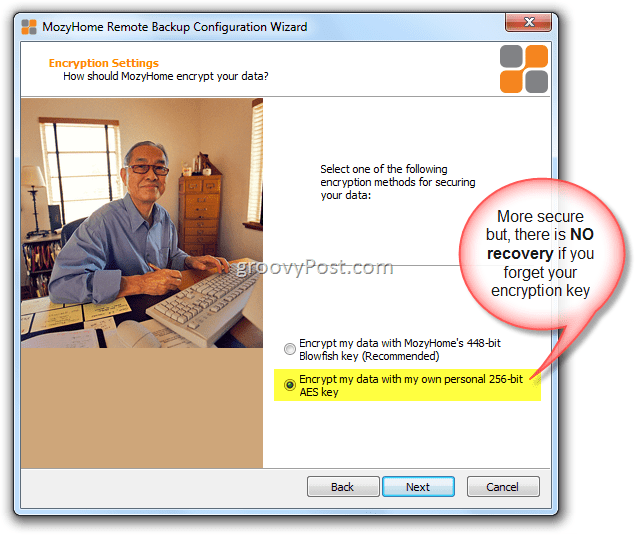
6. Después de leer el ADVERTENCIA de nuevo, Tsip en tu llave. Si tiene un archivo de claves existente de una instalación anterior, puede importar también
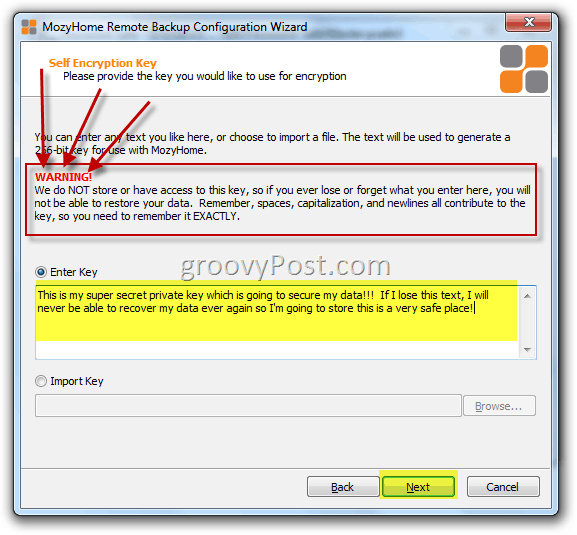
Si tiene una CAJA DE SEGURIDAD, caja de seguridad o unidad de memoria USB que tiene siempre en su poder; entonces puede guardar la clave en su disco duro y copiarla en su unidad de disco USB para guardarla de manera segura. Este proceso es una excelente opción si no quiere arriesgarse a olvidar su contraseña. Dicho esto, si solo lo deja en su computadora y la computadora se pierde o es robada, su PW desaparece junto con sus datos.
7. Decida si desea guardar una copia de su archivo de claves. Hacer clicsi o No.
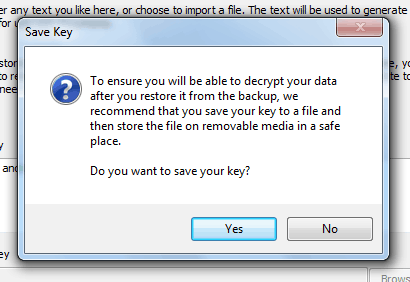
El asistente escaneará automáticamente su disco duro y creará un trabajo de respaldo agrupando sus archivos en conjuntos de respaldo. (Documentos, correo electrónico, archivos financieros, etc.) En mi ejemplo a continuación, tuve que anular la selección de mis fotos porque mi cuenta gratuita permite solo 2 Gigas de datos. Sin embargo, está bien porque esta copia de seguridad se realiza principalmente solo para mis datos de 16 Megas de Quicken.
8. Confirme que la copia de seguridad inicial se ve precisa (y tiene menos de 2 conciertos) y Hacer clicpróximo
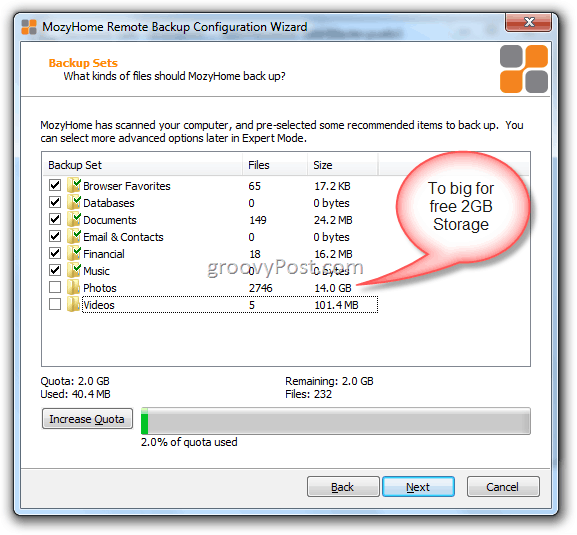
9. Mozy realizará una prueba rápida de velocidad de carga para verificar que su conexión a Internet sea lo suficientemente buena para realizar copias de seguridad en línea. Si tiene una línea DSL o mejor, debería estar bien. Hacer clicpróximo.
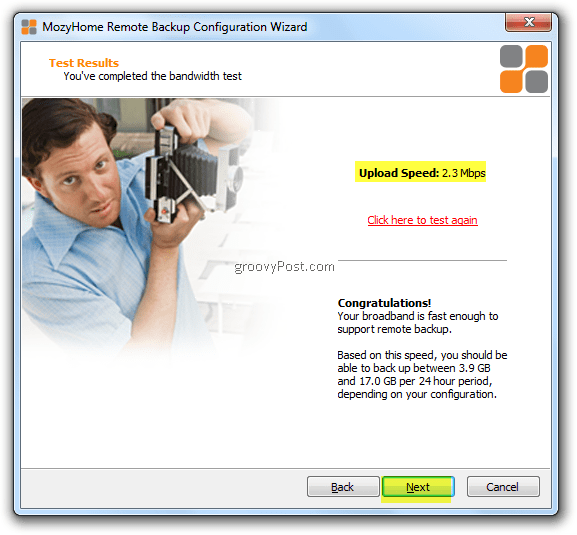
Si tiene una computadora más lenta, Mozy podría causar interrupciones al cargar nuevas copias de seguridad. Para resolver esto, le permiten ajustar la barra deslizante para elegir PC Performance Vs. Velocidad de respaldo. Te recomiendo que dejes todo en la configuración predeterminada.
10. Hacer clicpróximo.
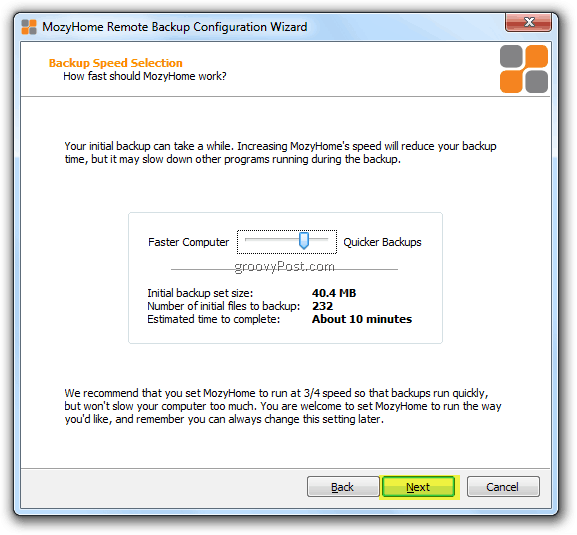
Ahora es el momento de comenzar su primera copia de seguridad. Le recomiendo que deje todo en la configuración predeterminada e inicie la copia de seguridad. Si desea personalizar la configuración más adelante en modo experto, puede hacerlo. Por ahora, sin embargo, hagamos una copia de seguridad para proteger sus datos.
Como dice la nota "RECUERDE" a continuación, si está realizando una copia de seguridad de algunos conciertos, podría tomar algunas horas o incluso días, dependiendo de la velocidad de conexión y la cantidad de datos que respalde. La primera vez que hice una copia de seguridad de mi computadora completa usando el plan de $ 4.95, me tomó cerca de dos semanas porque estaba respaldando alrededor de 400 Gigs de datos. Si lo se. La buena noticia es que una vez que se completa la copia de seguridad inicial, las copias de seguridad futuras son muy rápidas ya que solo se realizan deltas o copias de seguridad incrementales.
11. Hacer clic Terminar
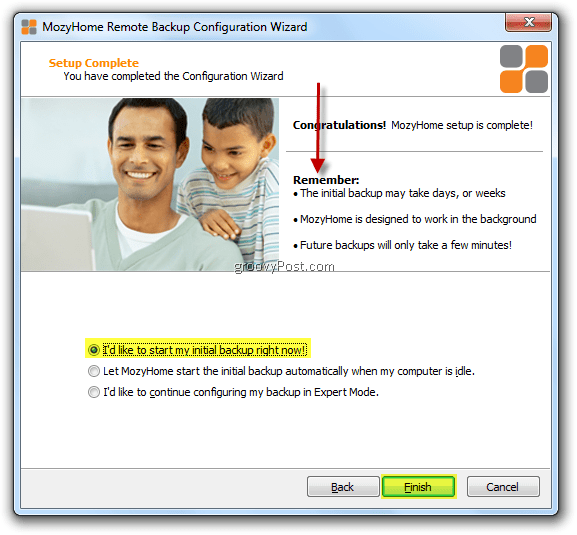
12. No hay nada que hacer aquí, ¡pero mira cómo tu PC está respaldada en la nube! Ahhh... me siento mejor todo listo! Hacer clicEsconder si la copia de seguridad tomará un tiempo
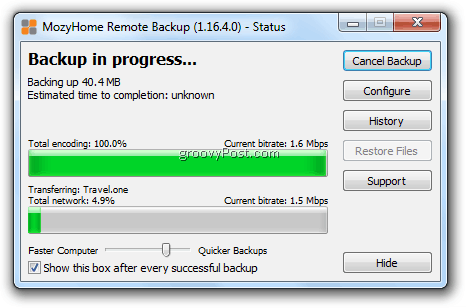
Cuando minimiza la copia de seguridad, más tarde puede acceder a la aplicación Mozy. haciendo clic en el icono de Mozy en su barra de tareas de Windows.
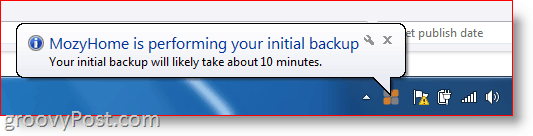
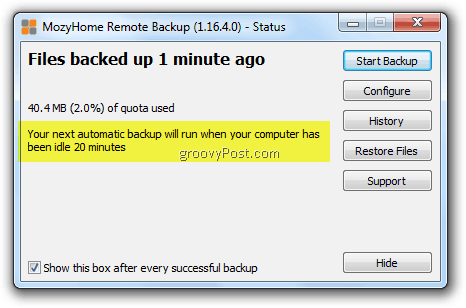
Como se mencionó anteriormente, según la captura de pantalla anterior, Mozy ahora realizará un seguimiento de cualquier cambio en sus archivos y carpetas. Si elimina algo o agrega algo a su sistema, su PC / MAC se mantendrá sincronizado con la "nube" cada 20 minutos más o menos.
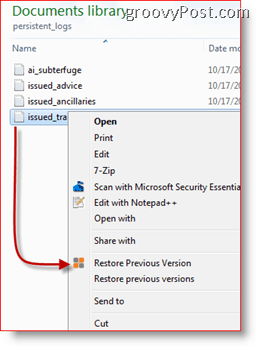
Cómo restaurar archivos con Mozy
Hay varias formas diferentes de restaurar archivos de los que ha realizado una copia de seguridad en Mozy. El método más fácil es usar el Explorador de Windows. Simplemente Derecho-Hacer clic en un Carpeta o Archivo para acceder a la función de restauración de Mozy en el menú contextual. A partir de ahí, es muy sencillo restaurar una versión del archivo.
Propina: los Botón derecho del ratón El menú contextual es otra excelente manera de elegir carpetas o archivos para incluirlos en una futura copia de seguridad de Mozy.
Otra forma de restaurar los archivos respaldados de Mozy es a través del cliente Mozy real. Simplemente Botón derecho del ratón el MozyBarra de tareasIcono y Hacer clicRestaurar archivos.
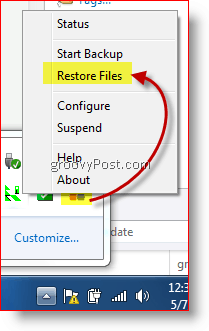
Esta acción lanzará el cliente completo de Mozy que le permitirá restaurar la última versión de los archivos o las versiones de los archivos hasta 30 días atrás.
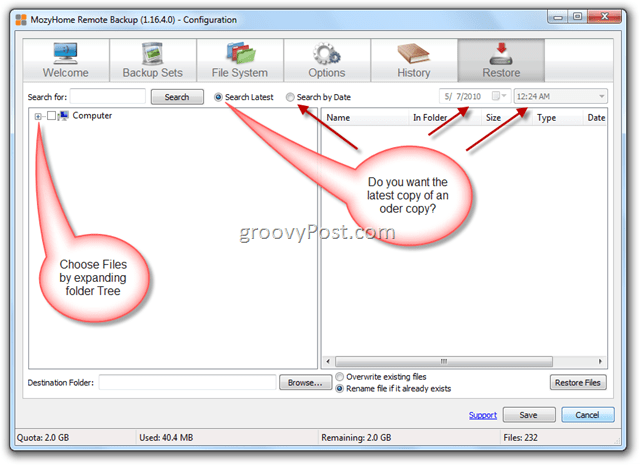
Y, por supuesto, también puede restaurar archivos desde el navegador web Y a través de Fed-Ex si necesita restaurar un disco duro completo.
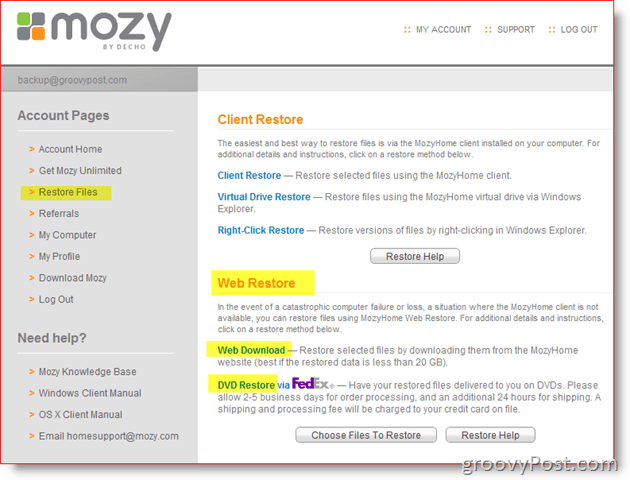
Como puede ver, las opciones son robustas pero simples de navegar y usar. Lo mejor de todo, es 100% gratis. Ahora hay algunas características "expertas" adicionales que cubriré más adelante, pero creo que por ahora el mensaje debería ser bastante claro. ¡COPIA DE SEGURIDAD DE TU COMPUTADORA! Si aún necesita ayuda, ¡hágamelo saber! Deje comentarios a continuación o, si tiene una pregunta o problema detallado, cree un nuevo tema en nuestro Free groovy Foro!
Oferta de copia de seguridad gratuita de 2 GB de Mozy.com
Mozy.com Unlimited $ 4.95 Tarifa plana mensual


